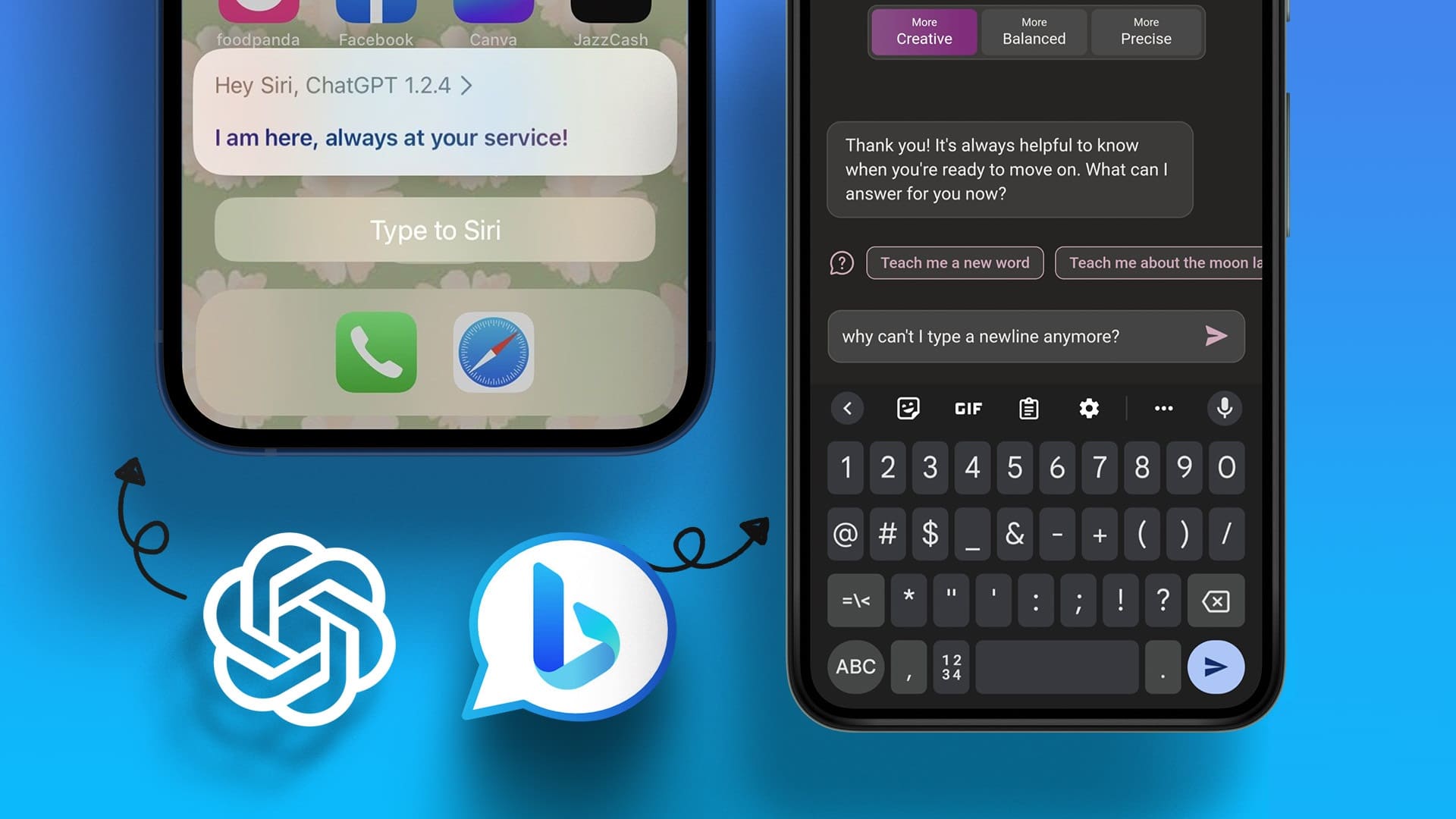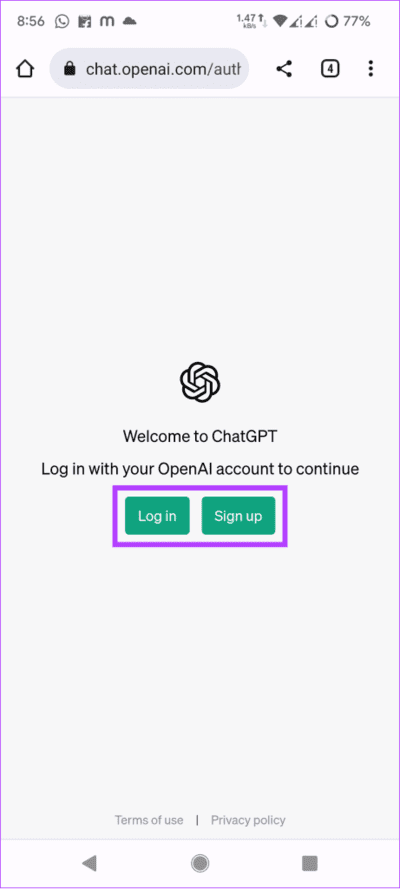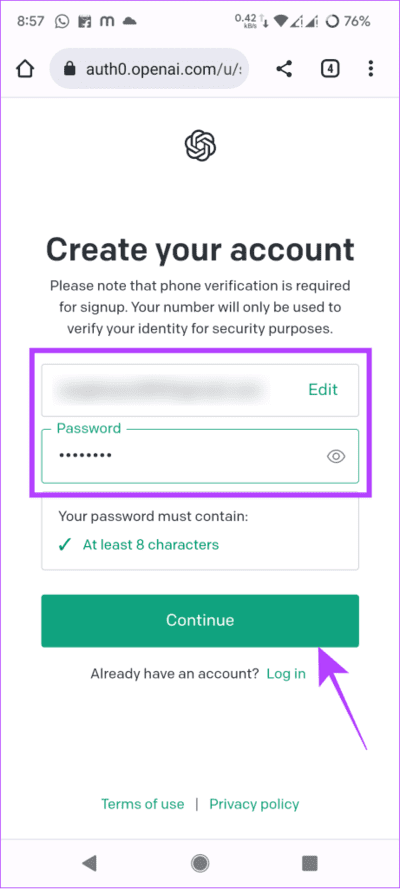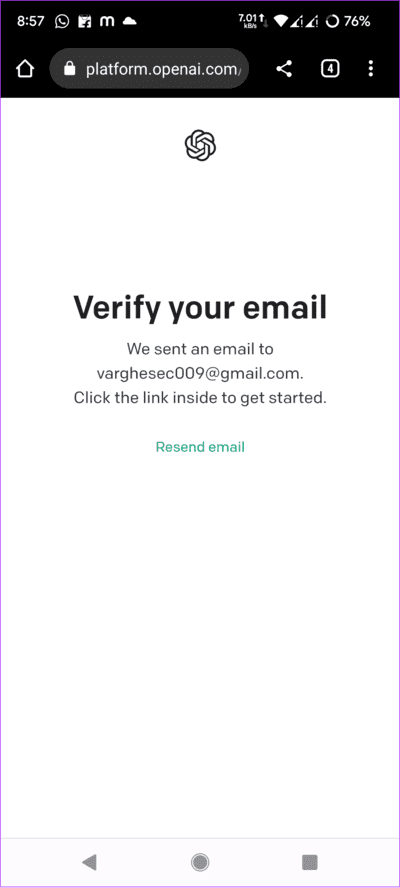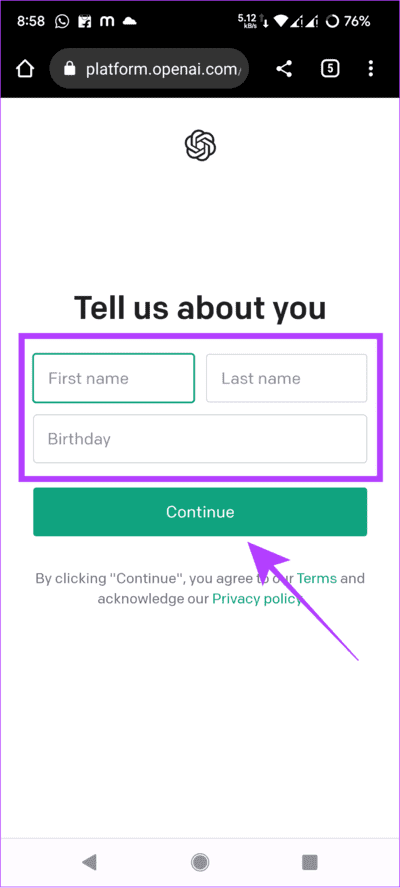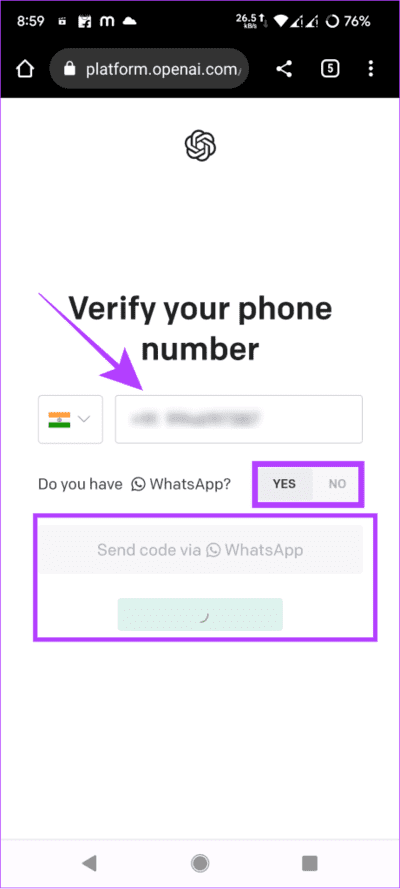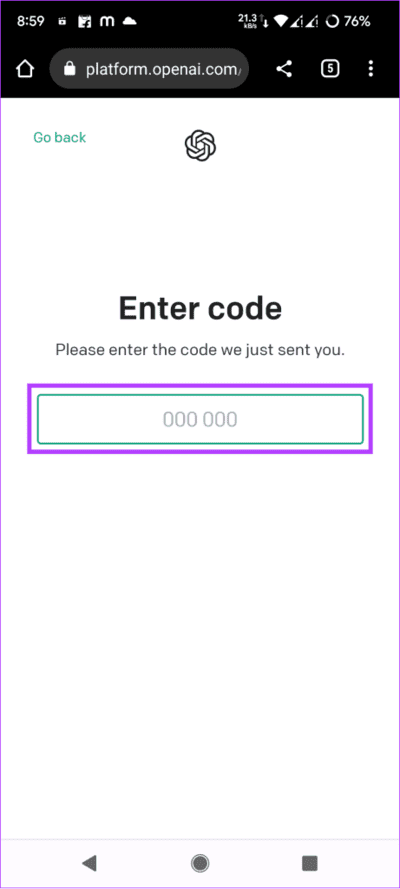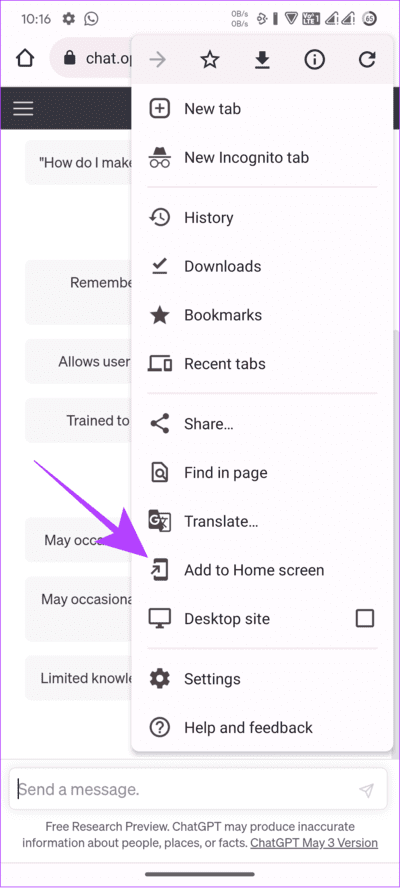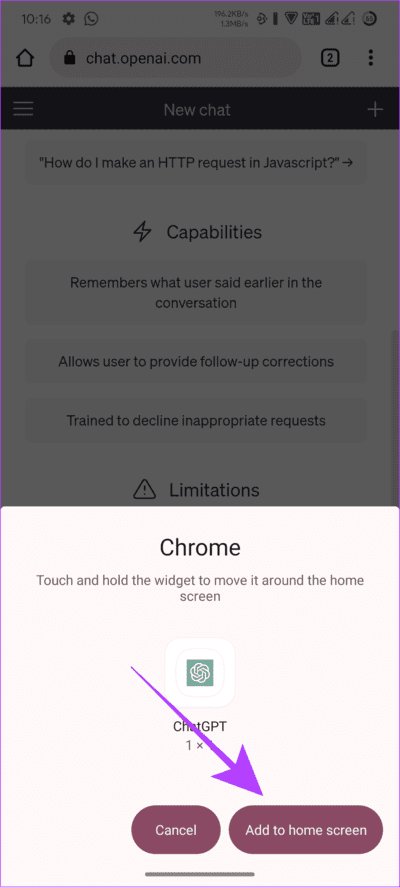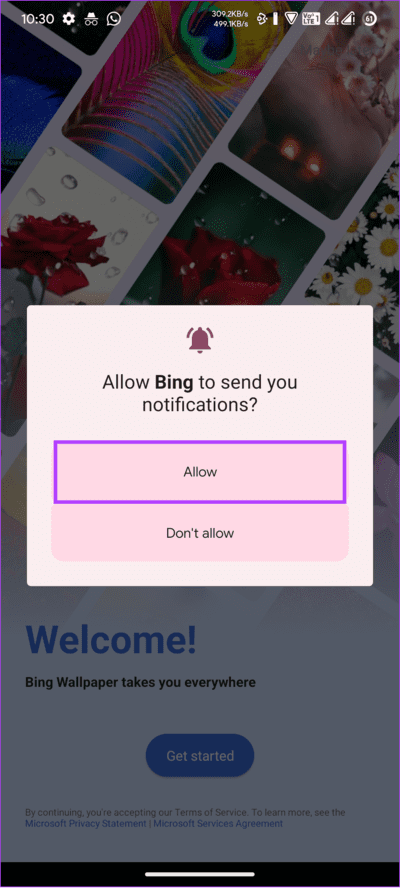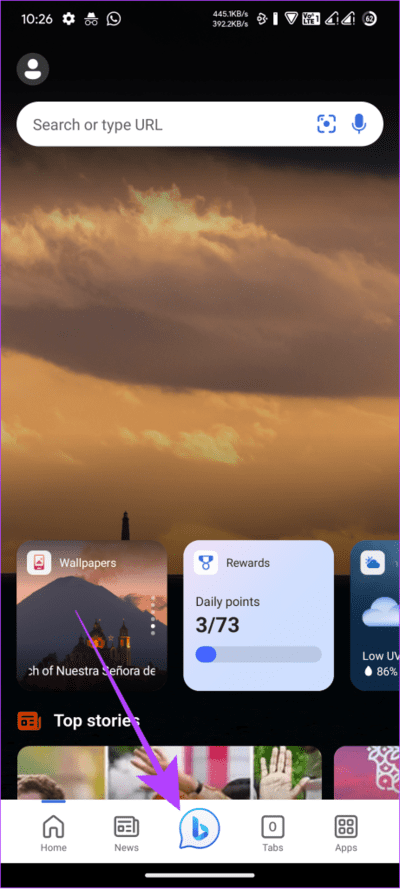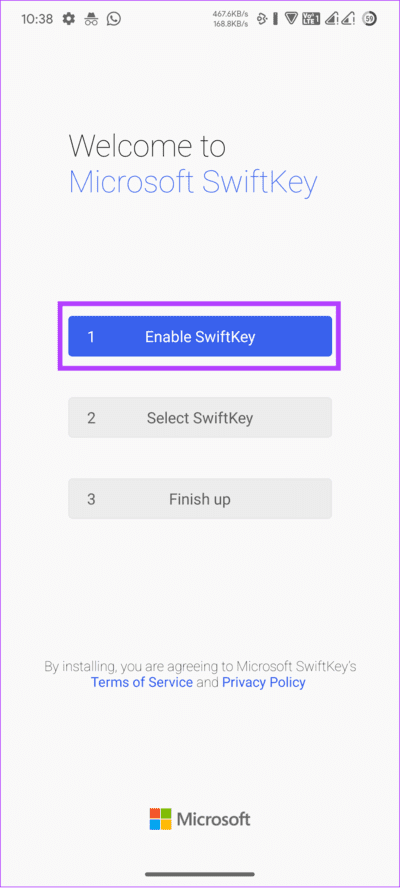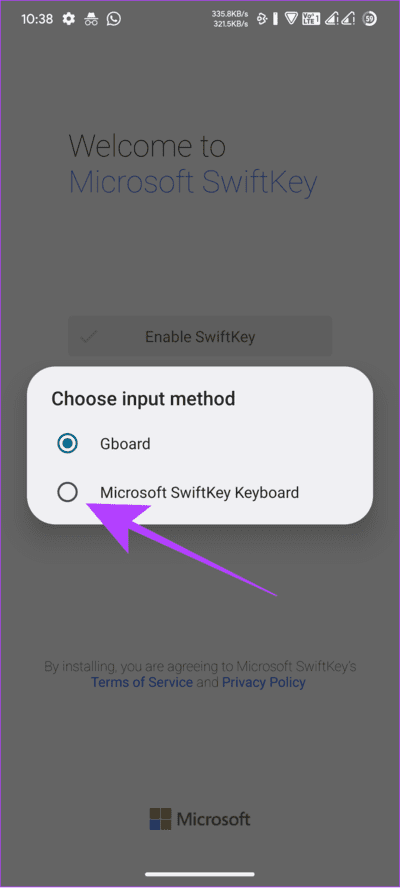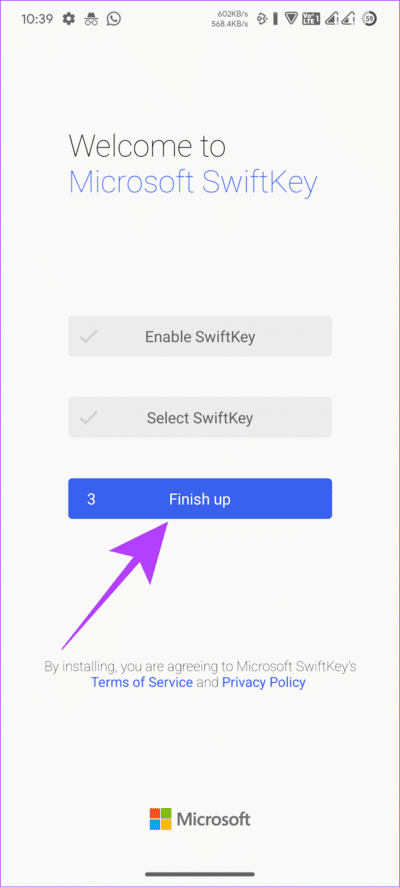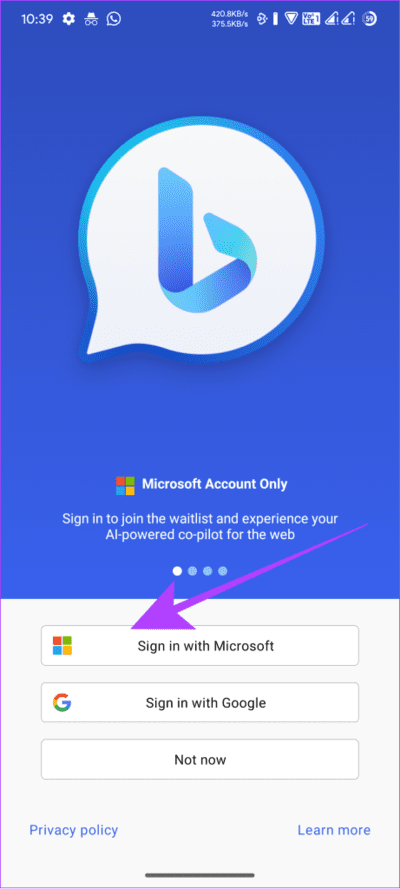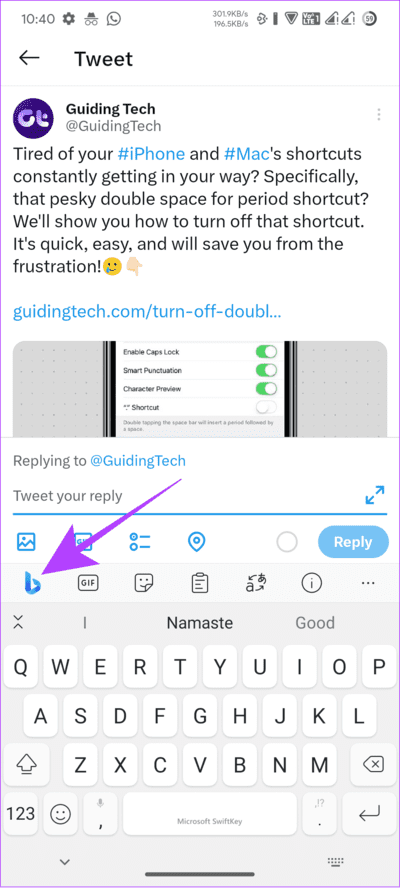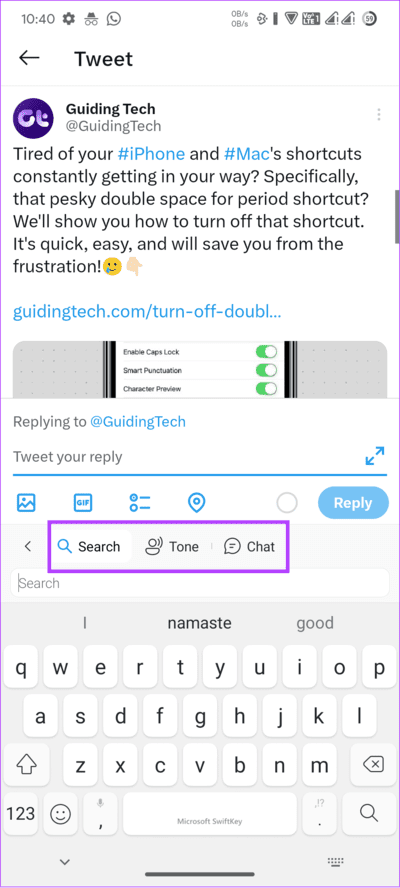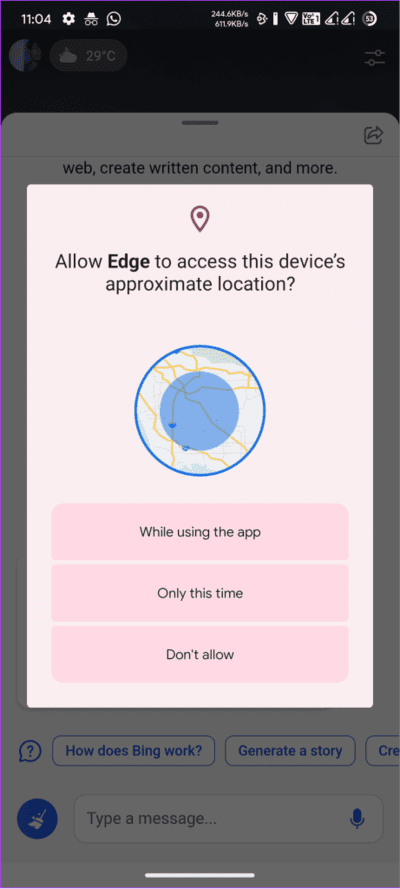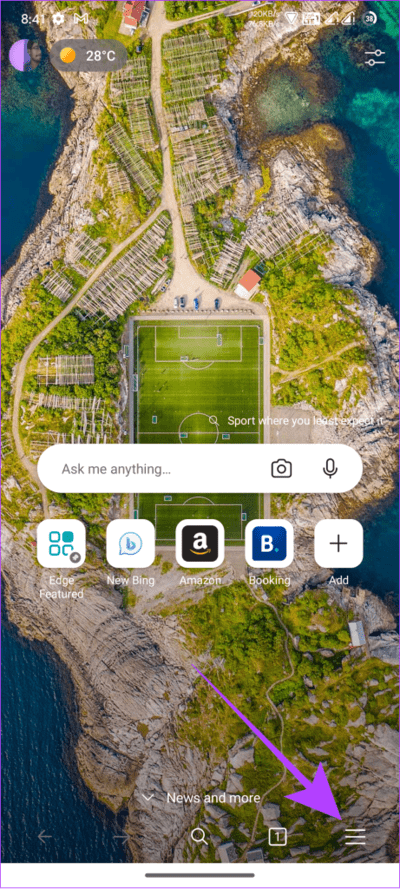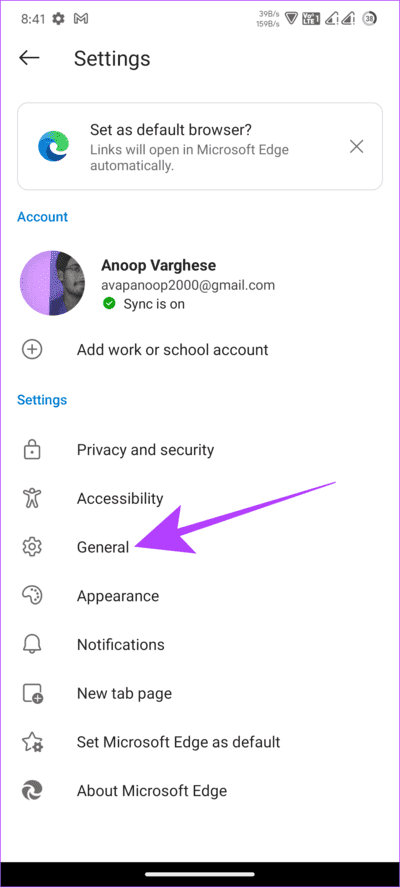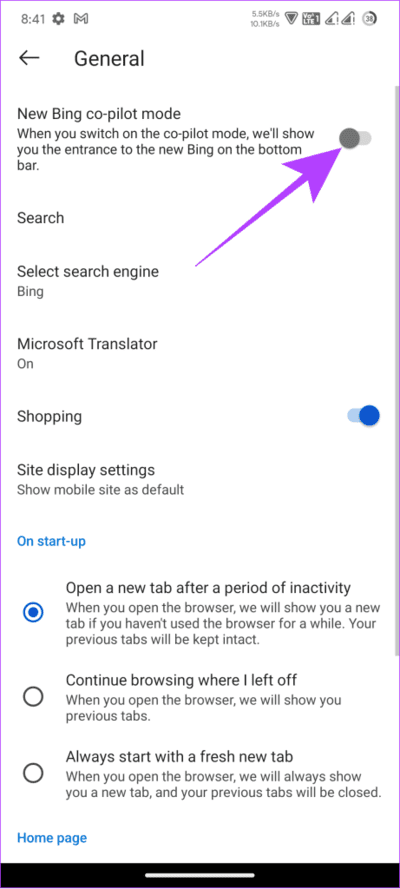كيفية الحصول على ChatGPT و Bing Chat على هواتف Android
منذ إطلاقه ، أثر ChatGPT كثيرًا لدرجة أنه من الصعب تذكر يوم دون استخدام الخدمة أو سماعها. لم نكن نعرف أبدًا مدى تأثير أدوات الذكاء الاصطناعي مثل ChatGPT و Bing Chat في حياتنا. ومع ذلك ، هل تعلم أنه يمكنك الحصول على ChatGPT و Bing Chat على هاتف Android الذكي الخاص بك بسهولة؟
بالتأكيد ، هناك إصدار الويب لكليهما ، ولكن ماذا عن طريقة أسهل بكثير؟ في هذا الدليل ، سنوضح لك كيفية الحصول على ChatGPT و Bing Chat على هاتف Android الخاص بك. هيا نبدأ.
كيفية استخدام ChatGPT على هاتف ANDROID
هناك العديد من الطرق المختلفة التي يمكنك من خلالها الحصول على ChatGPT على هاتف Android الخاص بك. اقرأ لمعرفة كل منهم.
1. استخدام الويب
هذه هي الطريقة الأكثر شيوعًا التي يستخدمها معظمنا للوصول إلى ChatGPT على هواتفنا الذكية.
الخطوة 1: افتح متصفحك المفضل وقم بزيارة ChatGPT.
الخطوة 2: انقر فوق “تسجيل” إذا لم يكن لديك حساب.
ملاحظة: إذا كان لديك حساب بالفعل ، فانقر فوق تسجيل الدخول.
إلى الخطوة 3: أدخل عنوان بريدك الإلكتروني وانقر فوق متابعة.
نصيحة: يمكنك استخدام حساب Google أو Microsoft لتسهيل العملية.
الخطوة 4: قم بتعيين كلمة مرور وانقر فوق متابعة.
الخطوة 5: ستتلقى رسالة بريد إلكتروني للتحقق. افتح تطبيق البريد الإلكتروني الخاص بك وابحث عن البريد من OpenAI بعنوان “تحقق من بريدك الإلكتروني“.
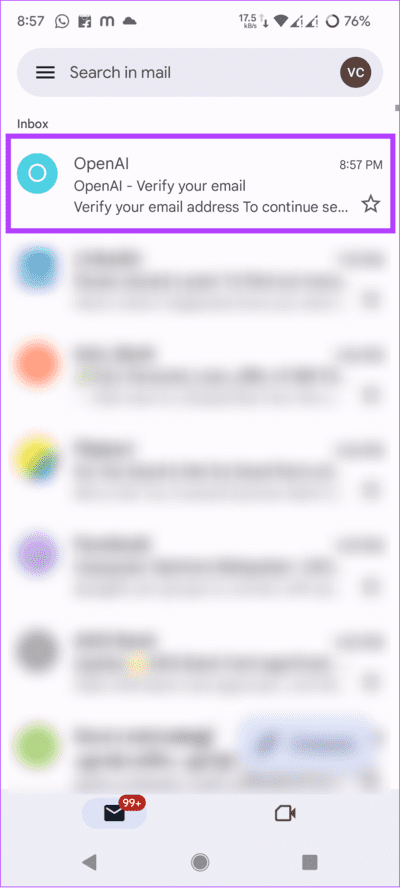
إلى الخطوة 6: اضغط على “التحقق من عنوان البريد الإلكتروني”.
الخطوة 7: أدخل اسمك وتاريخ ميلادك ، واضغط على متابعة.
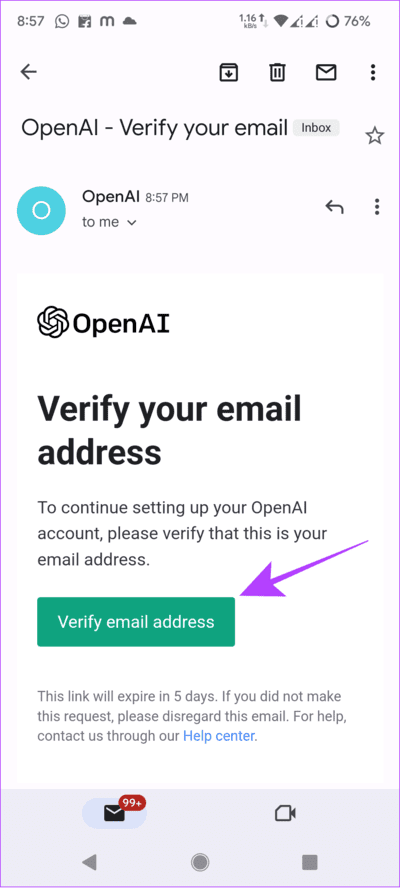
الخطوة 8: تحقق من رقم هاتفك.
إلى الخطوة 9: اختر ما إذا كان لديك حساب WhatsApp.
الخطوة 10: الآن ، اختر “إرسال عبر الرسائل القصيرة بدلاً من ذلك”.
نصيحة: يمكنك أيضًا استخدام WhatsApp للتحقق ، الرقم المقدم له حساب WA.
الخطوة 11: أدخل الرمز الذي تلقيته.
يمكنك تصفح الرسائل التمهيدية والبدء في استخدام الخدمة.
2. إنشاء اختصار ChatGPT على Android
الطريقة القياسية للوصول إلى ChatGPT هي فتح المتصفح وزيارة الرابط الرسمي. ومع ذلك ، يمكنك أيضًا إضافة ChatGPT إلى شاشتك الرئيسية باتباع هذه الخطوات.
ملاحظة: الخطوات المذكورة هنا تخص Chrome لنظام Android ، وقد تختلف بالنسبة لمتصفحات Android الأخرى.
الخطوة 1: قم بزيارة صفحة الويب الرسمية لـ ChatGPT.
الخطوة 2: قم بتسجيل الدخول أو التسجيل في ChatGPT.
إلى الخطوة 3: اضغط على النقاط الثلاث في الزاوية اليمنى العليا.
الخطوة 4: اضغط على “إضافة إلى الشاشة الرئيسية”.
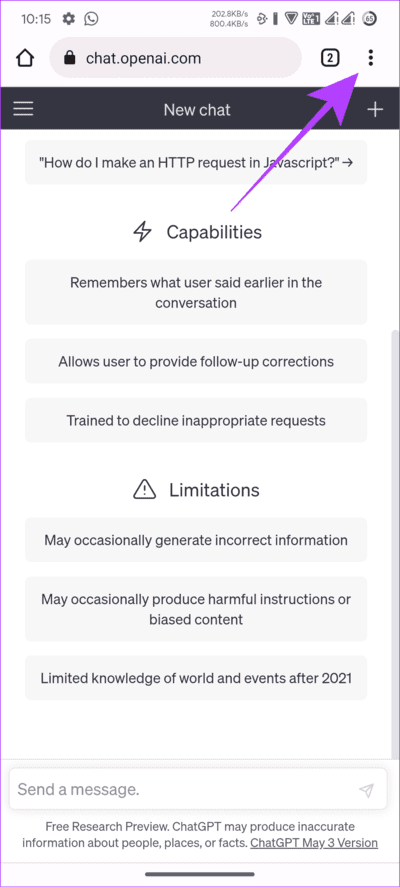
الخطوة 5: قم بتسمية الاختصار وانقر فوق إضافة.
إلى الخطوة 6: يمكنك إما لمس الأداة مع الاستمرار ووضعها في المكان الذي تريده ، أو النقر على “إضافة إلى الشاشة الرئيسية”. سيضيف هذا الاختصار إلى الشاشة الرئيسية.
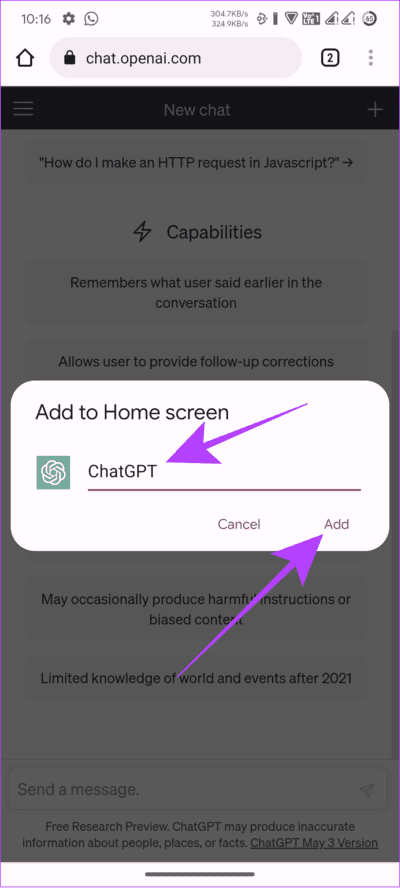
اقرأ أيضًا: كيفية الوصول إلى ChatGPT باستخدام Siri على iPhone
الدخول إلى دردشة BING على أي هاتف ذكي
في حين أن ChatGPT قادر على تنفيذ العديد من الإجراءات ، فإن قاعدة بياناته تقتصر على 2021. وهذا يعني أنه لم يتم تحديثه بالأحداث بعد ذلك العام. لحسن الحظ ، أصدرت OpenAI بالفعل جيلها التالي ، GPT-4 ، حيث يتم تحديث قاعدة البيانات في الوقت الفعلي ، لكنها تأتي مع خطة اشتراك باهظة الثمن.
لحسن الحظ ، يمكنك استخدام Bing Chat ، الذي نفذ صلاحيات GPT-4 ويمكن استخدامه مجانًا. ومع ذلك ، فإن هذه الخدمة مقصورة على متصفح Microsoft Edge فقط. بينما قمنا بإعداد دليل حول كيفية الحصول على Bing Chat على أي متصفح للكمبيوتر الشخصي ، لم تكن هناك طريقة لمستخدمي الأجهزة المحمولة بخلاف استخدام متصفح Edge ، حتى الآن!
1. استخدم تطبيق Microsoft Bing
نعم. يمكنك الآن استخدام Bing Chat على أي هاتف ذكي يعمل بنظام Android دون تثبيت Microsoft Edge.
الخطوة 1: قم بتثبيت وفتح تطبيق Bing لهاتفك الذكي باستخدام الرابط أدناه.
الخطوة 2: افتح التطبيق ، وانقر فوق البدء ، ومنح الأذونات اللازمة.
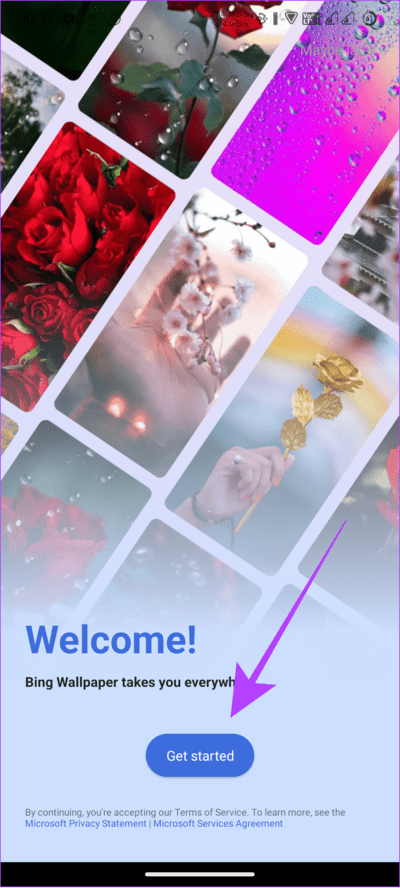
إلى الخطوة 3: اضغط على أيقونة Bing في الأسفل.
يمكنك البدء في استخدام Bing Chat حتى بدون حساب Microsoft. قم بتخصيص النغمة وفقًا لاحتياجاتك وابدأ في استخدام Bing Chat الجديد!
2. استخدام SwiftKey Keyboard
بصرف النظر عن تطبيق Bing ، يمكنك أيضًا الوصول إلى Bing Chat من خلال لوحة مفاتيح SwiftKey من Microsoft. اتبع الخطوات بعد تنزيل التطبيق من الرابط التالي لجهازك.
الخطوة 1: افتح تطبيق SwiftKey.
الخطوة 2: اضغط على Enable SwiftKey.
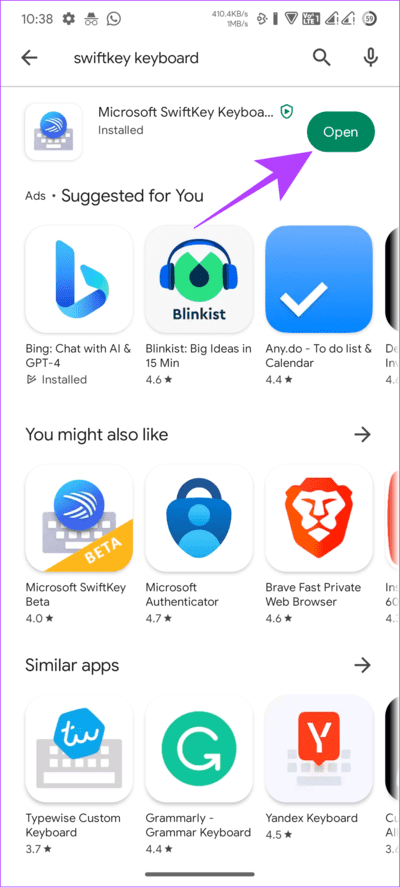
إلى الخطوة 3: التبديل إلى “Microsoft SwiftKey Keyboard”.
الخطوة 4: انقر فوق “موافق” للتأكيد.
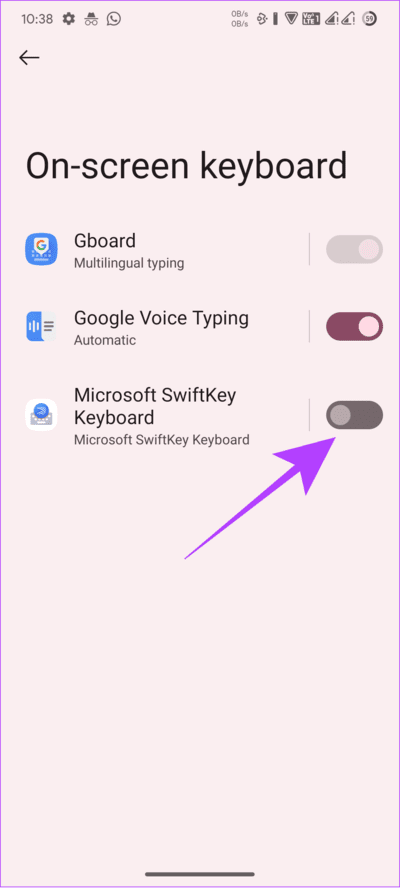
الخطوة 5: ارجع وانقر على تحديد SwiftKey.
إلى الخطوة 6: اختر “Microsoft SwiftKey Keyboard”.
نصيحة: يمكنك تغيير لوحة المفاتيح على هاتف Android الخاص بك لاحقًا
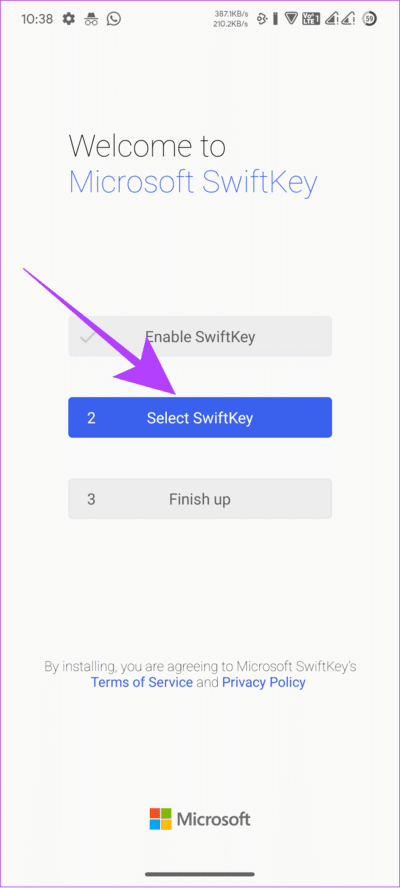
إلى الخطوة 9: إذا طُلب منك ذلك ، فانقر فوق موافق للتأكيد.
الخطوة 10: انقر فوق “إنهاء” للإكمال.
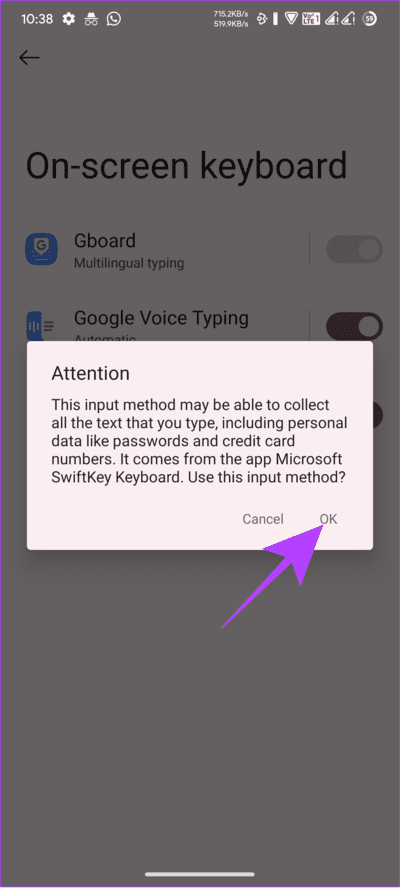
الخطوة 11: قم بتسجيل الدخول إلى حساب Microsoft الخاص بك.
نصيحة: يمكنك المتابعة بإجراء التخصيصات اللازمة.
إلى الخطوة 12: الآن ، اضغط على لوحة المفاتيح.
الخطوة 13: قم بالتبديل بين الميزات التالية:
- البحث: استخدم هذه الميزة للبحث في الإنترنت باستخدام Bing.
- النغمة: يمكن إعادة كتابة الجملة التي كتبتها لتناسب النغمة وفقًا لك.
- الدردشة: من هنا ، يمكنك الوصول إلى Bing Chat.
3. استخدام Microsoft Edge
عندما تم الإعلان عن Bing Chat ، كانت Microsoft Edge واحدة من الخدمات التي حصلت على تكامل ChatGPT في الدفعة الأولى. يمكن أن تساعدك Bing Chat في توفير الكثير من الوقت في البحث عما تريد ، وإعطاء ملخصات أو حتى مراجع مباشرة إلى المكان الذي يجب عليك التحقق منه أكثر حول الميزة. يمكنك تنزيل وتثبيت Edge من الرابط التالي.
الخطوة 1: افتح متصفح Microsoft Edge وقم بتسجيل الدخول باستخدام معرف Microsoft الخاص بك.
ملاحظة: يمكنك إنشاء واحد إذا لم يكن لديك.
الخطوة 2: اضغط على أيقونة Bing على شريط المهام.
ملاحظة: إذا قمت بتسجيل الدخول إلى Edge باستخدام حساب Microsoft الخاص بك لأول مرة ، فسيقوم المستعرض بإعلامك بشأن Bing Chat الجديد. يمكنك التحقق من ذلك عن طريق النقر على هيا نتحدث.
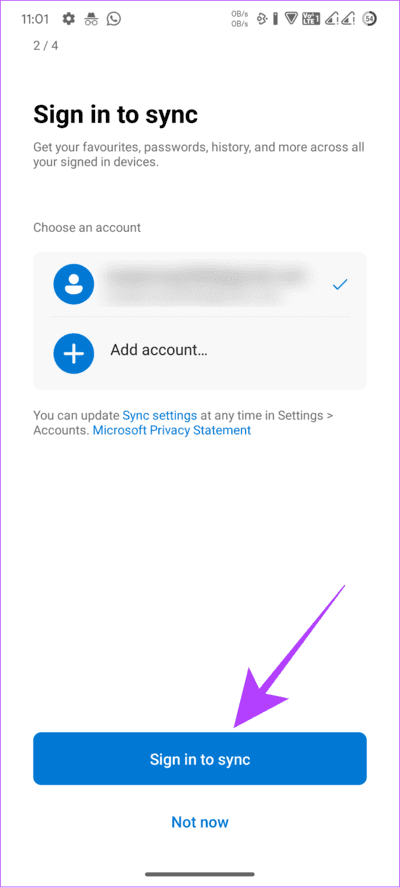
الخطوة 3: أعط الإذن اللازم.
إذا لم تتمكن من رؤية زر Bing الجديد على متصفح Edge ، فاتبع الخطوات التالية:
الخطوة 1: افتح Edge وانقر على قائمة الهامبرغر في الزاوية اليمنى السفلية.
الخطوة 2: اضغط على الإعدادات واضغط على عام.
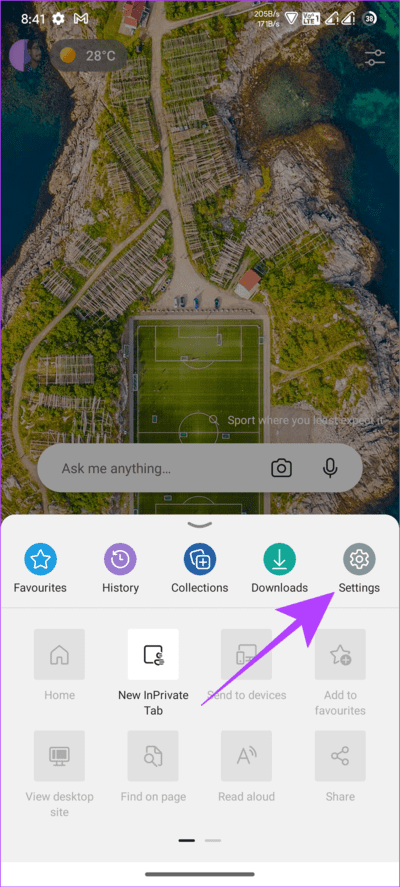
إلى الخطوة 3: التبديل إلى “وضع الطيار المساعد الجديد في Bing”.
الآن ، عد إلى الصفحة الرئيسية للمتصفح ، وسترى زر Bing الجديد بدلاً من رمز البحث.
أسئلة وأجوبة حول ChatGPT وBing Chat على نظام Android
1. هل يشتمل ChatGPT على تطبيق لأجهزة Android و iPhone؟
لا ، إن ChatGPT هو نموذج لغة AI تم تطويره بواسطة OpenAI ولا يمكن الوصول إليه إلا من خلال موقعه الرسمي على الويب. اعتبارًا من الآن ، لا يوجد تطبيق رسمي لـ ChatGPT.
2. هل Bing Chat متاح للجميع؟
نعم. حاليًا ، تم إصدار Bing Chat للجمهور للجميع. يمكنك استخدامه مع خدمات Microsoft دون أي رسوم إضافية.
3. هل ChatGPT آمن للاستخدام؟
نعم. بصرف النظر عن المعلومات المقدمة أثناء إنشاء حسابك ، لن تصل OpenAI إلى أي من بيانات المستخدم. وبالتالي ، يمكننا القول أن ChatGPt آمن للاستخدام. ومع ذلك ، تم تسريب سجل بعض المستخدمين مؤخرًا. لذلك ، تأكد من حذف محادثات ChatGPT إذا كانت سرية أو تستخدم الوضع الخاص.
4. هل يمكنني تنزيل ChatGPT للاستخدام دون اتصال؟
لا ، حتى الآن ، لا توجد طرق رسمية لاستخدام ChatGPT في وضع عدم الاتصال. أنت مطالب بالبقاء على الإنترنت لاستخدام الخدمة.
احصل على مساعدة الذكاء الاصطناعي في أي وقت
اليوم ، تأتي العديد من الخدمات مع الذكاء الاصطناعي للمساعدة في جعل حياتنا أسهل. إذا كنت تعرف كيفية الحصول على ChatGpt و Bing Chat على هاتفك الذكي الذي يعمل بنظام Android ، فيمكنك الوصول إلى إمكانات AI في أي وقت ، بشرط أن تكون متصلاً بالإنترنت. بالإضافة إلى ذلك ، يمكنك أيضًا التحقق من تطبيقات AI الفريدة هذه لنظام Android.